خوش آموز درخت تو گر بار دانش بگیرد، به زیر آوری چرخ نیلوفری را
پیدا کردن یادآور تعطیلات در outlook


این متد با کدنویسی در محیط VBA همراه خواهد بود کار چندان سختی نیست اما باید با دقت آن را انجام دهید پس برای شروع کار نرم افزار outlook را از سیستم خود اجرا کنید.
سپس کلیدهای ترکیبی alt+F11 را همزمان از کیبورد فشار دهید تا محیط VBA نمایش داده شود(Microsoft Visual Basic for Applications window).
سپس در اینجا از پنل سمت چپ مطابق تصویر زیر روی پوشه Microsoft outlook objects کلیک راست کنید و از منوی Insert و زیر منوی Module را انتخاب کنید.
سپس عین کد زیر را در آنجا کپی کنید.(اصلا نیاز نیست این کدها را تایپ کنید فقط عین همین کد را کپی و در محیط Code Viewوارد کنید)
Sub SnoozedReminders()
Dim xReminder As Reminder
Dim xReminders As Outlook.Reminders
Dim xRemItems As String
Dim k As Long
k = 0
Set xReminders = Outlook.Reminders
For Each xReminder In xReminders
If ReminderExpired(xReminder) = True Then
k = k + 1
xRemItems = xRemItems & k & ": " & xReminder.Caption & vbCr & " Snoozed to " & xReminder.NextReminderDate & vbCr & vbCr
End If
Next xReminder
CreateRemItemsAsEmail "Snoozed RemItems", xRemItems
End Sub
Function ReminderExpired(Reminder As Outlook.Reminder) As Boolean
If (Reminder.OriginalReminderDate <> Reminder.NextReminderDate) Then
ReminderExpired = (Reminder.OriginalReminderDate <> Reminder.NextReminderDate)
End If
End Function
Public Sub CreateRemItemsAsEmail(Theme As String, RemItems As String)
Dim xSession As Outlook.NameSpace
Dim xMailItem As MailItem
Dim xInboxFd As Outlook.Folder
On Error Resume Next
Set xSession = Application.Session
Set xInboxFd = xSession.GetDefaultFolder(olFolderInbox)
Set xMailItem = xInboxFd.Items.Add("IPM.Mail")
With xMailItem
.Subject = Theme
.body = RemItems
.Save
.Display
End With
Set xSession = Nothing
Set xInboxFd = Nothing
Set xmail = Nothing
End Sub
و برای اجرا شدن این کد کلید F5 را از کیبورد فشار دهید. فقط همین کلید F5 را فشار دهید و کار خاص دیگری نیاز نیست انجام دهید. اکنون تمامی Reminder یا یادآورهایی را که در برنامه outlook برای روز جاری تنظیم کرده بودید و وقت آنها گذشته است را در یک ایمیل نمایش می دهد.
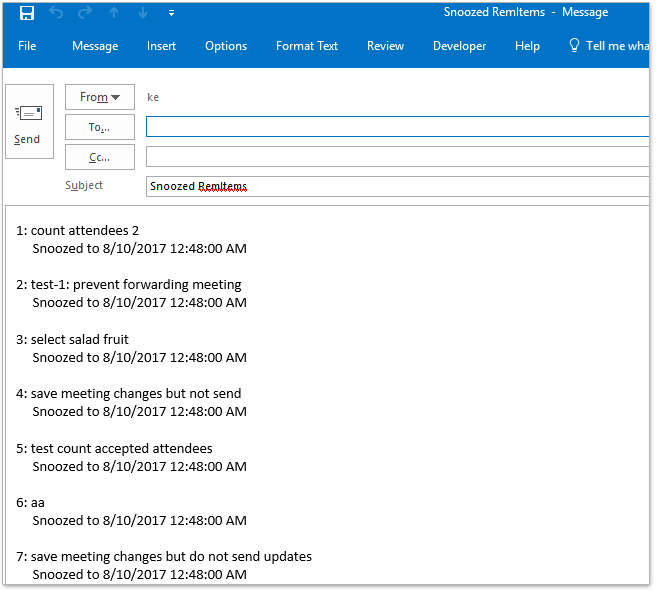





نمایش دیدگاه ها (0 دیدگاه)
دیدگاه خود را ثبت کنید: